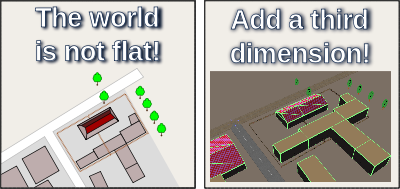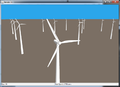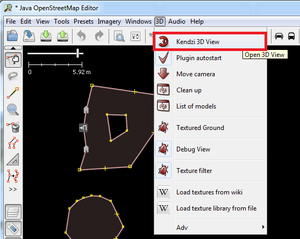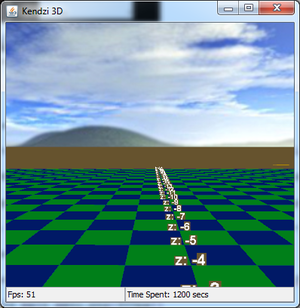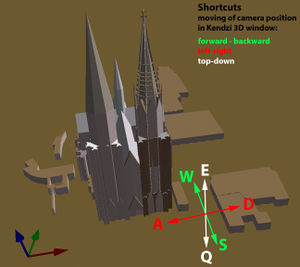Pl:JOSM/Plugins/Kendzi3D
Wtyczka Kendzi 3D
For first results see Simple 3D Buildings.
Oglądaj świat w trzech wymiarach. To jest wtyczka dla JOSM, pozwalająca oglądać edytowane dane w 3D.
Informacja
Ta wtyczka jest we wczesnej fazie rozwoju. Można ją przetestować:
- Pobieramy ją z listy wtyczek JOSM.
- Kod źródłowy: github.com/kendzi/kendzi3d
- Więcej informacji można znaleźć: tutaj
- Więcej zrzuty ekranu dachów: tutaj
- Prosta nakładka WebGL: https://openstreetmap.org.pl:8080/
Przykłady
Instalacja
Ta aplikacja działa jako wtyczka do JOSM i można ją pobrać z menedżera wtyczek.
Etapy instalacji:
- Pobieranie Java
- Pobieramy Java tylko z jej oficjalnej strony Java.com, aby zabezpieczyć swój komputer przed włamaniami.
- Pobieranie JOSM
- Uruchamiamy JOSM.
- Windows:
Edycja=>Ustawienialub F12 - MacOS: JOSM => Preferencje lub ⌘,
- Windows:
Wybieramy Wtyczki, zaznaczmy wtyczkę "Kendzi3d" i Uaktualnij wtyczki.
- Ta wtyczka wymaga (do działania) dodatkowych wtyczek;
kendzi3d-joglilog4j. Powinny one już być automatycznie zainstalowane, jeśli nie, wybieramy je również. - Klikamy OK i restartujemy JOSM.
- Po ponownym uruchomieniu nowa pozycja
3Dpowinna pojawić się w głównym menu JOSM. Wybieramy (Menu=> 3D =>Widok 3D Kendzi) i otworzy się pop-up okno Kendzi3D, a na mapie zobaczymy czerwoną kropkę w miejscy położenia "kamery".
Ruch kamery
W JOSM przejdź do Menu => 3D => Przenieś kamerę, co umieszcza kamerę na środku załadowanego obszaru mapy w JOSM (przedstawienie nowej pozycji kamery będzie widoczne po kilku ruchach myszy)
W przypadku niektórych klawiszy z klawiatury lub poruszania myszą z naciśniętym przyciskiem, w oknie Kendzi 3D, można wykonywać następujące ruchy aparatu. Trzymanie klawisza kierunkowego przez pewien czas zwiększa prędkość.
- Strzałka w lewo ← obraca kamerę wokół jej osi pionowej w lewo (tak samo jak przesuwając "mysz" z dowolnym przyciśniętym przyciskiem do W prawo)
- Strzałka w prawo → obraca kamerę wokół jej osi pionowej w prawo (tak samo jak przesuwając "mysz" z dowolnym przyciśniętym przyciskiem do W lewo)
- Strzałka w górę ↑ (tak samo jak litera W): Kamera porusza się na osi optycznej bliżej obiektu na środku obrazu.
- Strzałka w dół ↓ (taka sama jak litera S): Kamera porusza się na osi optycznej z dala od obiektu na środku obrazu.
- Strona w górę (taka sama jak litera E): Kamera przesuwa się pionowo w górę (jak dźwig, bez zmiany kierunku osi optycznej).
- Strona w dół (taka sama jak litera Q): Kamera porusza się pionowo w dół (jak dźwig, bez zmiany kierunku osi optycznej).
- Litera A: Kamera przesuwa się w lewo (bez zmiany kierunku osi optycznej)
- Litera D: Kamera przesuwa się w prawo (bez zmiany kierunku osi optycznej)
- Przesunięcie przycisku myszy w górę z naciśniętym dowolnym przyciskiem obróci oś optyczną w dół.
- Przesunięcie przycisku myszy w dół za pomocą dowolnego naciśniętego przycisku obraca oś optyczną w górę.
Rozwiązywanie problemów
Poradniki
Konfiguracja
Modele
Niestandardowe modele
Zobacz stronę: JOSM/Plugins/Kendzi3D/Custom models
Tekstury
Ręczna konfiguracja tekstur
Zobacz stronę: JOSM/Plugins/Kendzi3D/textures_configuration
Konfiguracja tekstur Wiki
Zobacz stronę: Kendzi3d/textures